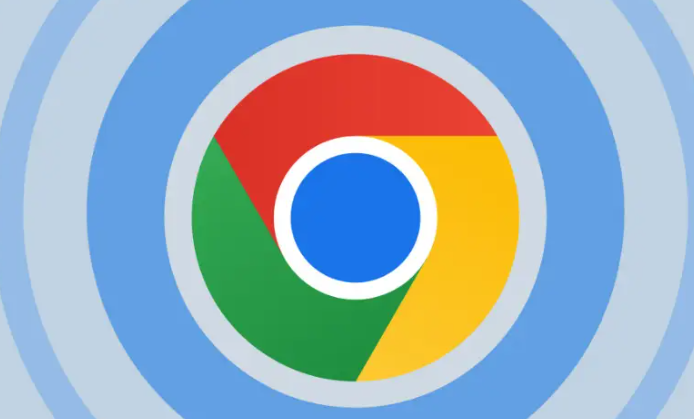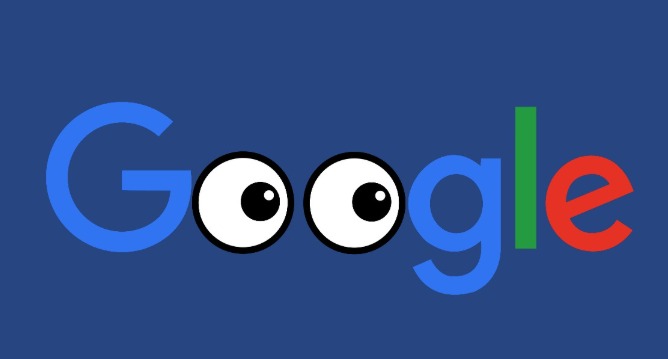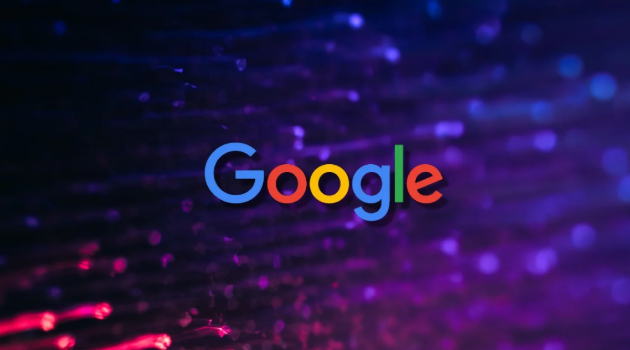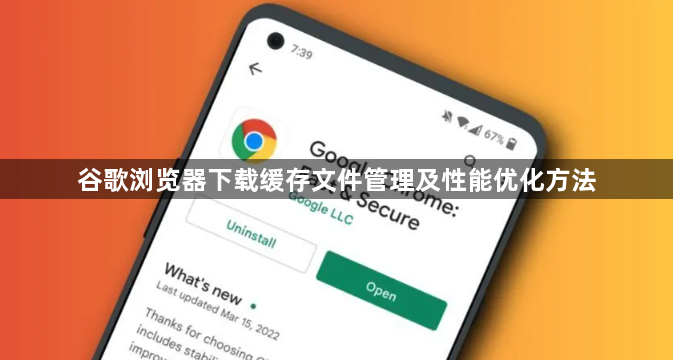
1. 手动清理缓存:打开Chrome浏览器,点击右上角的三个点图标,选择“设置”,在左侧菜单栏找到“隐私和安全”,点击进入后选择“清除浏览数据”。在弹出的窗口中,选择要清除的缓存的时间范围,如“过去一小时”“过去24小时”或“所有时间”,勾选“缓存的图片和文件”,然后点击“清除数据”按钮。
2. 使用扩展程序清理缓存:可安装专门的扩展程序来更高效地管理缓存,如“Clean Master”或“One Click Cache Clearer”等,这些扩展程序通常提供一键清理功能。
3. 优化缓存设置:在Chrome浏览器的设置中,可调整缓存的相关设置,如控制缓存的大小、决定是否允许特定网站缓存数据等,以平衡缓存带来的便利与可能占用的空间问题。
4. 定期清理系统临时文件夹:除了浏览器自身的缓存清理,还可定期清理电脑系统的临时文件夹,因为浏览器在运行过程中也可能会将一些数据存储到系统的临时文件夹中,这有助于释放更多的磁盘空间,提升系统和浏览器的整体性能。
5. 合理管理下载文件:及时清理已下载完成且不再需要的文件,避免大量文件堆积占用磁盘空间,影响浏览器的运行速度。同时,可设置默认的下载路径为空间较为充裕的磁盘分区,防止因下载路径所在磁盘空间不足而导致下载失败或浏览器卡顿等问题。
6. 更新浏览器版本:保持Chrome浏览器为最新版本,因为新版本往往会对性能进行优化,修复一些可能导致缓存问题或性能下降的漏洞,从而提升浏览器的整体性能和稳定性。